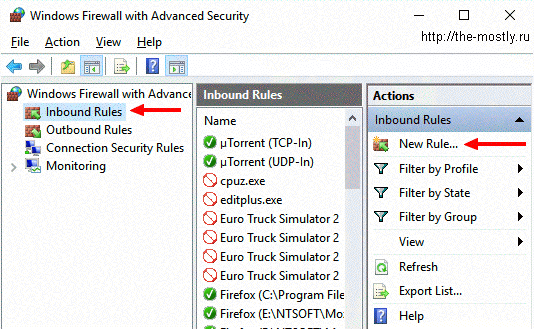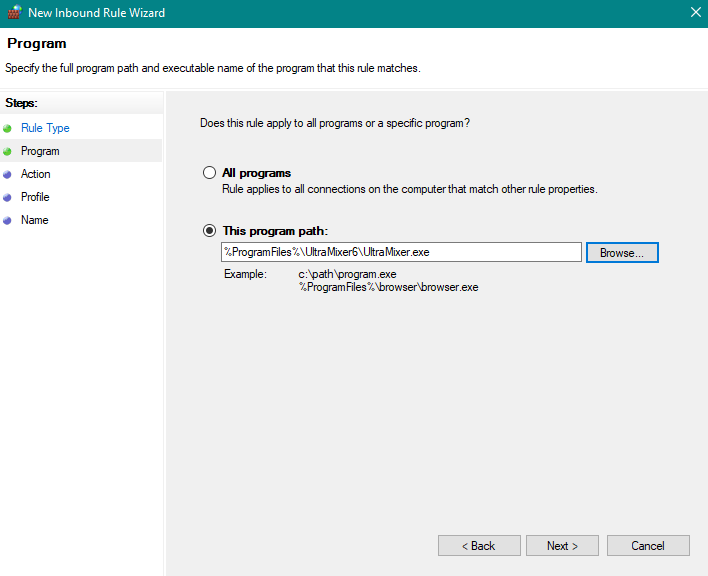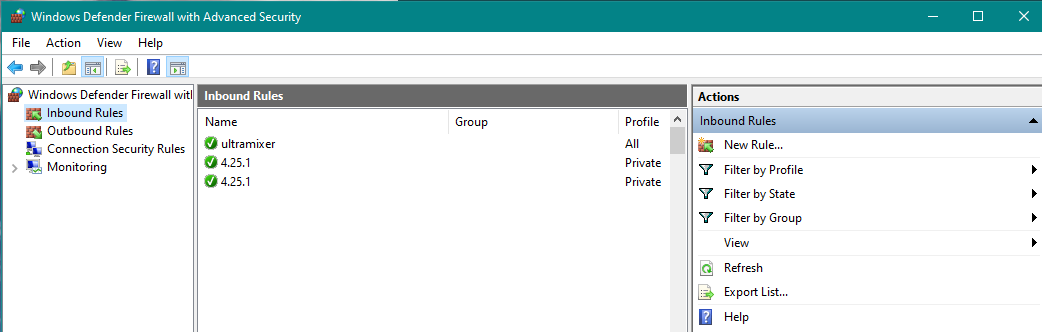Bedeutung #
Die Fehlermeldung „Exception Access_Violation“ weist darauf hin, dass die UltraMixer Software eingeschränkte Zugriffsrechte auf deine Dateien hat. Die Ursache könnten schreibgeschützte Musik- oder Videodateien, eine Antivirensoftware oder sogar eine Firewall-Einschränkung sein.
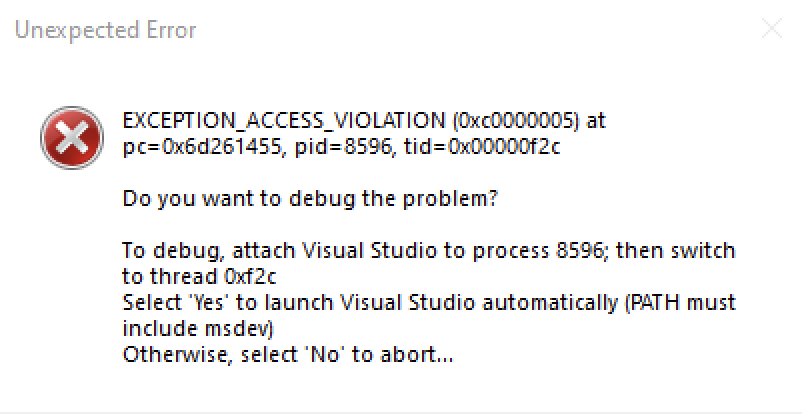
Lösung 1: Schreibschutz entfernen #
Es gibt viele Gründe, warum deine Musik- und Videodateien oder sogar ganze Ordner auf deinem Computer über einen Schreibschutz verfügen. Entweder hast du diesen selbst eingestellt, oder er wurde unbewusst durch ein Windows Update (z.B. beim Upgrade auf Windows 10), eine Antivirensoftware oder beim Kauf deiner Musikdateien erstellt.
Im Internet findest du viele Erklärungen, wie du den Schreibschutz entfernen kannst.
Lösung 2: Antivirensoftware #
Wenn du eine Antivirensoftware eines Drittanbieters verwendest, kann es vorkommen dass diese einzelne Dateien oder die UltraMixer-Software als Bedrohung einstuft. Folglich schränkt sie die Zugriffsrechte von UltraMixer ein. Überprüfe daher deine Einstellungen des Antivirenprogramms und gewähre UltraMixer vollen Zugriff auf deine Dateien.
ℹ️ Gut zu wissen: Antivirensoftware kann der Grund dafür sein, dass du deine Lizenz ständig reaktivieren musst.
Lösung 3: Firewall #
Es kann passieren, dass deine Firewall die UltraMixer-Software blockiert und den Zugriff auf deinen Computer einschränkt. Überprüfe daher unbedingt auch hier deine Einstellungen.
Unter Windows öffnest du dazu die „Erweiterten Einstellungen“ deiner Windows Defender Firewall. Sowohl die eingehenden als auch die ausgehenden Regeln für UltraMixer sollten zwei Einträge enthalten. Beide müssen jeweils ein grünes Häkchen aufweisen.
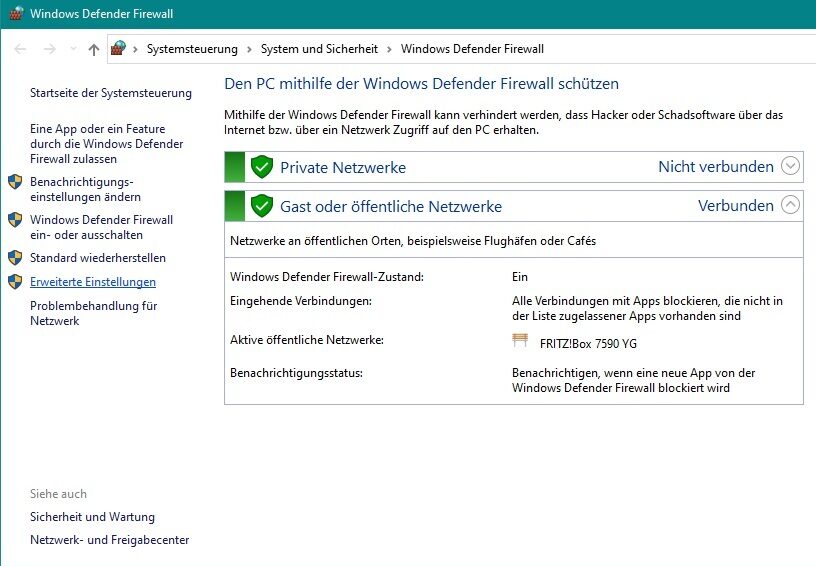
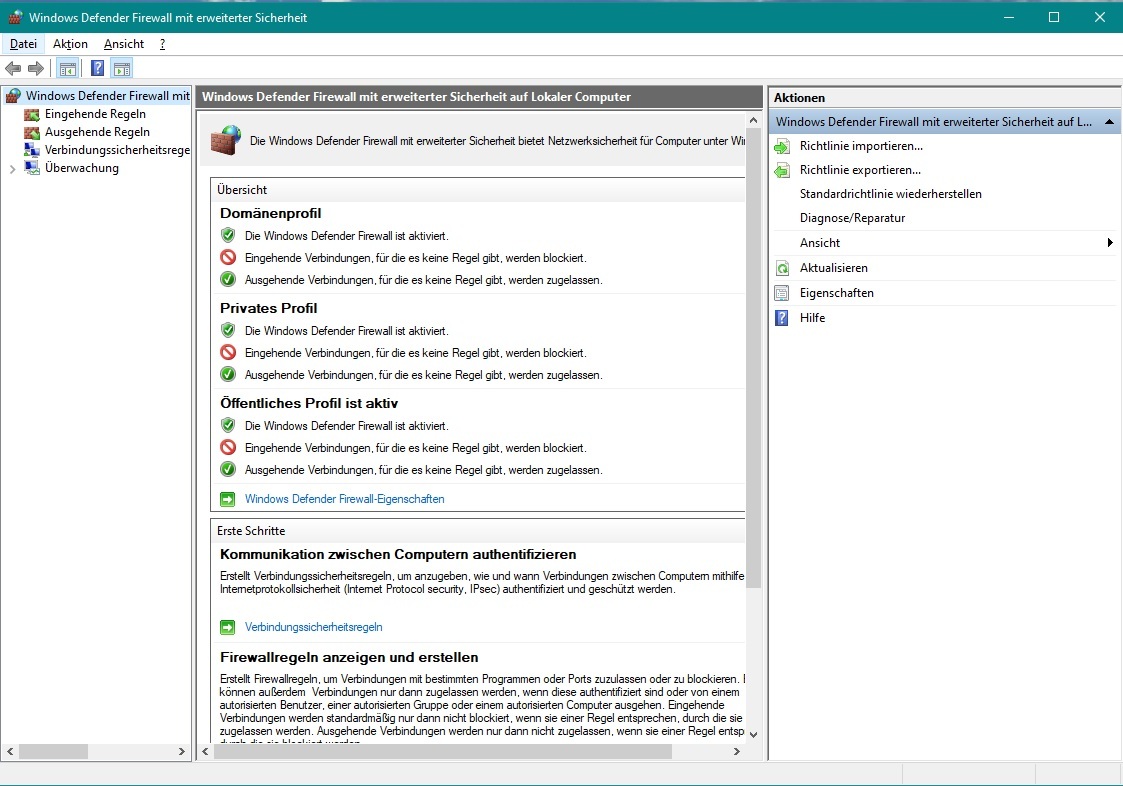
Manuelle Freischaltung in der Firewall #
Sollten bei dir keine Einträge in den eingehenden und ausgehenden Regeln für UltraMixer auffindbar sein, musst du diese manuell nachtragen.
Gehe dazu wie folgt vor:
- Klicke auf „Neue Regel“
- Wähle „Programm“ und bestätige mit „Weiter“
- Suche nach deiner ultramixer.exe file im Explorer und bestätige mit „Weiter“
- Erlaube die Verbindung
- Lege die Regel für Domain, Öffentlich und Privat fest
- Gib der Regel einen Namen, z.B. „UltraMixer“ und bestätige erneut
ℹ️ Achtung: du musst diese Einstellungen für eingehende UND ausgehende Regeln treffen.